Reklama
Google hovor je vlastným programom Google na odosielanie okamžitých správ pre stolné počítače. Môžete sa prihlásiť pomocou svojho účtu Google. A ak používate Gmail, už ste službu Google Talk používali, pravdepodobne bez toho, aby ste si toho všimli. S aplikáciou Google Talk pre stolné počítače môžete zostať v kontakte so svojimi kontaktmi a pokračovať v konverzácii po odhlásení z Gmailu. Tento nástroj podporuje textový chat, prenos súborov, hlasové hovory a hlasovú schránku.
Tento článok vám ukáže, ako nastaviť, prispôsobiť, prispôsobiť a skutočne používať službu Google Talk. Upozorňujeme, že niektoré funkcie sú k dispozícii iba v prípade, že máte účet Gmail vrátane hlasových správ, histórie rozhovorov a rozhovorov offline. Nájdete úplný zoznam funkcií a podrobnú časť s podrobnými vysvetleniami tu.
Nastavenie služby Google Talk
Po inštalácii služby Google Talk budete chcieť inklinovať k obvyklým podozrivým, t. J. Ak by sa nástroj spustil v systéme Windows, ako by sa malo správať, keď na niečo kliknete a aké upozornenia chcete robiť prijímať.
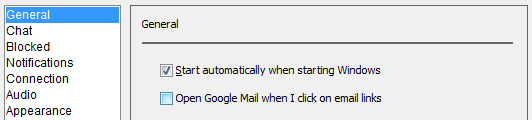
cvaknutie nastavenie v pravom hornom rohu. V všeobecný vyberte svoje preferencie týkajúce sa automatického spustenia a otvorenia odkazov. Potom prepnite na oznámenia kartu a prispôsobte potenciálne rozptýlenie.
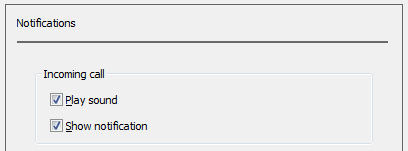
Prispôsobenie zoznamu priateľov
Používatelia Gmailu, ktorí sa prvýkrát prihlásia do služby Google Talk, zistia, že už majú priateľov. Google Talk pridá ľudí do vášho zoznamu priateľov na základe vašich e-mailových kontaktov a triedi ho podľa toho, ako často s nimi komunikujete. Zoznam priateľov si však môžete úplne prispôsobiť.
Najprv sa pozrime, ako a ktoré kontakty sa zobrazia. Kliknite na ikonu vyhliadka v ľavom dolnom rohu. Tu môžete obmedziť kontakty na svojich skutočných priateľov zrušením výberu Zobraziť všetky kontakty z adresára. Upozorňujeme, že táto možnosť je k dispozícii iba v čase Zobraziť priateľov offline je začiarknuté.
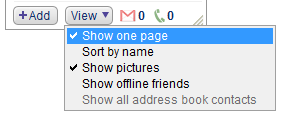
Ďalej kliknite na nastavenie v pravom hornom rohu, ktoré by sa malo otvoriť v všeobecný tab. Okrem skrývania kontaktov môžete tiež zrušiť výber pridávania ľudí, s ktorými často komunikujete.
Ak chcete pozvať priateľov, kliknite na ikonu + Add v pravej dolnej časti chatového klienta a zadajte e-mailové adresy svojich priateľov alebo si vyberte z vašich kontaktov.
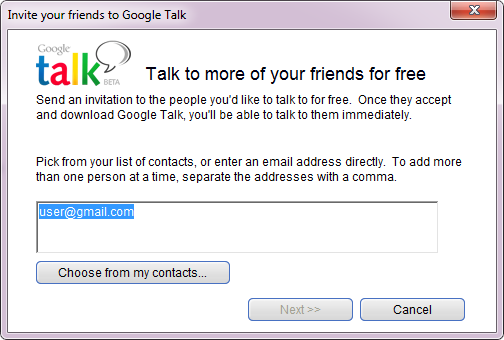
Môžeš blok alebo Remove jednotlivé kontakty, kliknutím pravým tlačidlom myši na meno v zozname priateľov a výberom príslušnej možnosti z ponuky.
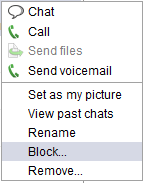
Keď sa vrátite do nastavenie, môžete zobraziť zoznam upchatý kontakty na príslušnej karte. Odtiaľ ich môžete tiež odblokovať.
Ďalej si môžete prispôsobiť, ktorých priateľov sa budú zobrazovať prostredníctvom chatového klienta založeného na Gmaile.
Interakcia s priateľmi v službe Google Talk
Hlavným účelom služby Google Talk je samozrejme výmena rýchlych správ, a nie odosielanie komplikovaného e-mailu. Ak to chcete urobiť, dvojitým kliknutím na meno otvorte okno rozhovoru a potom napíšte správu. Použite tlačidlo Hovor v okne rozhovoru na spustenie hlasového chatu. Môžete tiež kliknúť na Poslať hlasovú schránku a nechať svojho priateľa zvukovú správu.
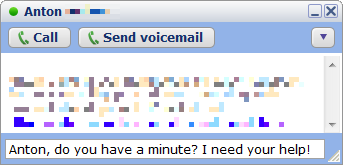
Prípadne môžete kliknúť pravým tlačidlom myši na kontakt v zozname priateľov a vybrať príslušnú možnosť (zobrazené vyššie) alebo jednoducho umiestnite kurzor myši na svoje meno až do malého okna so súhrnom profilu Objaví.
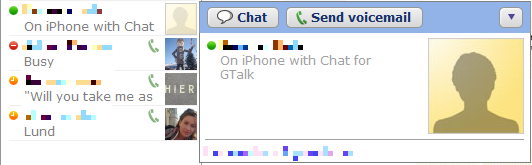
Minulé rozhovory môžete zobraziť alebo odoslať súbory pomocou ponuky, ktorá sa otvorí po kliknutí na šípku v pravom hornom rohu okna rozhovoru alebo zhrnutia profilu. Tu tiež môžete Choďte mimo záznamu, čo znamená, že váš rozhovor sa neuloží.
Prispôsobenie služby Google Talk
Nakoniec si to vymyslíme. Existuje niekoľko spôsobov, ako môžete hrať so vzhľadom. Ak chcete zmeniť písmo, prejdite na nastavenie a nájdite príslušné tlačidlo v všeobecný tab. pod vzhľad môžete zmeniť motív rozhovoru.
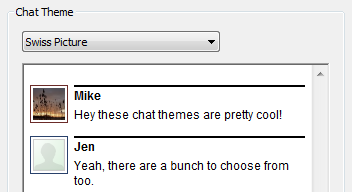
Ak chcete zmeniť svoj obrázok, kliknite na obrázok vedľa svojho mena v klientovi chatu a buď vyberte obrázok z galérie, alebo kliknite na Viac obrázkov... a vyhľadajte súbor v počítači. Akceptované formáty sú JPG, GIF, BMP alebo PNG a minimálny rozmer by mal byť 32 × 32 pixelov.
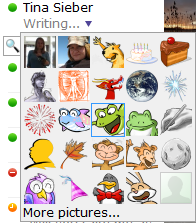
Posledným krokom je prispôsobenie stavovej správy zobrazenej pod vaším menom. Kliknite na šípku prečítať vedľa predvoleného a vyberte položku zo zoznamu alebo vytvorte vlastnú správu.
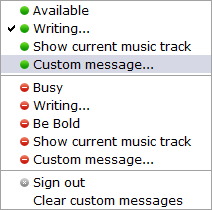
záver
Google Talk je veľmi všestranná chatová aplikácia, ktorá však nie je preťažená funkciami. Je to rýchle nastavenie a intuitívne použitie. Moja jediná kritika by bola, že nie je možné vytvárať zoznamy priateľov, napríklad na základe kruhov Google Plus. Aplikácia Google Talk by však mohla byť oveľa lepšia, ak by ju integrovala so službou Google Plus, podobne ako jej verzia prehliadača v Gmaile. Tam môžete zistiť, ku ktorému z vašich kruhov kontakt patrí, a môžete s nimi začať stretnutie hangout. Neexistuje žiadny dôvod, prečo to nie je k dispozícii prostredníctvom služby Google Talk.
Aký je váš dojem na Google Talk?
Tina píše o spotrebnej technológii už viac ako desať rokov. Je držiteľom doktorátu prírodných vied, diplomu z Nemecka a titulu MSc zo Švédska. Jej analytické zázemie jej pomohlo vyniknúť ako technologická novinárka v spoločnosti MakeUseOf, kde v súčasnosti riadi výskum a operácie s kľúčovými slovami.